Nota
El acceso a esta página requiere autorización. Puede intentar iniciar sesión o cambiar directorios.
El acceso a esta página requiere autorización. Puede intentar cambiar los directorios.
Entender los límites de recursos de Azure NetApp Files ayuda a administrar los volúmenes.
Límites de recursos
En la tabla siguiente se describen los límites de recursos de Azure NetApp Files:
| Recurso | Límite predeterminado | Ajustable a través de la solicitud de soporte técnico |
|---|---|---|
| Cuota de capacidad regional por suscripción | 25 TiB | Sí |
| Número de cuentas de NetApp por región de Azure por suscripción | 10 | Sí |
| Número de grupos de capacidad por cuenta de NetApp | 25 | Sí |
| Número de volúmenes por suscripción | 500 | Sí |
| Número de volúmenes por grupo de capacidad | 500 | Sí |
| Número máximo de instantáneas por volumen | 255 | No |
| Número de direcciones IP de una red virtual (incluidas las redes virtuales emparejadas inmediatamente [VNet]) que acceden a volúmenes de una red virtual de hospedaje de Azure NetApp Files |
|
No |
| Tamaño mínimo de un único grupo de capacidades | 1 TiB* | No |
| Tamaño máximo de un único grupo de capacidades | 2,048 TiB | No |
| Rendimiento mínimo de un grupo de capacidad de nivel de servicio flexible | 128 MiB/segundo | No |
| Rendimiento máximo de un grupo de capacidad de nivel de servicio flexible | 5 x 128 MiB/second/TiB x Tamaño del grupo de capacidad en TiB | No |
| Tamaño mínimo de un único volumen regular | 50 GiB | No |
| Tamaño máximo de un único volumen regular | 100 TiB | No |
| Tamaño mínimo de un único volumen grande | 50 TiB | No |
| Aumento considerable del tamaño del volumen | 30 % del tamaño aprovisionado más bajo | Sí |
| Tamaño máximo de un único volumen grande | 1024 TiB | Sí** |
| Tamaño máximo de un único volumen grande en capacidad dedicada (versión preliminar) | 2,048 TiB | No |
| Tamaño máximo de un archivo individual | 16 TiB | No |
| Tamaño máximo de los metadatos de directorio en un solo directorio | 320 MB | No |
| Número máximo de archivos en un único directorio | Aproximadamente 4 millones. Consulte Determinar si un directorio está llegando al tamaño límite. |
No |
Número máximo de maxfiles permitido por volumen |
Consulte maxfiles. |
Sí |
| Número máximo de reglas de directiva de exportación por volumen | 5 | No |
| Número máximo de reglas de cuota por volumen | 1,000 | No |
| Rendimiento mínimo asignado para un volumen manual de calidad de servicio (QoS) | 1 MiB/s | No |
| Rendimiento máximo asignado para un volumen de QoS manual | 4500 MiB/s | No |
| Número de volúmenes de protección de datos de replicación entre regiones (volúmenes de destino) | 500 | Sí |
| Número de volúmenes de protección de datos de replicación entre zonas (volúmenes de destino) | 500 | Sí |
| Número máximo de copias de seguridad basadas en directivas (programadas) por volumen |
El máximo combinado de los recuentos de retención de copia de seguridad horarias, diarias, semanales y mensuales es de 1019. |
No |
| Tamaño máximo del volumen protegido | 100 TiB | No |
| Número máximo de volúmenes de los que se puede realizar una copia de seguridad por suscripción | 500 | No |
| Número máximo de copias de seguridad manuales por volumen al día | 5 | No |
| Número máximo de volúmenes admitidos para el acceso esporádico por suscripción por región | 500 | Sí |
* Solo puede aprovechar el mínimo de 1 TiB si todos los volúmenes del grupo de capacidad usan características de red estándar. Los grupos de capacidad de 1 TiB están disponibles con carácter general. Si algún volumen usa características de red básicas, el tamaño mínimo es 4 TiB.
** Los grandes volúmenes de 2 PiB están disponibles a petición en función de la disponibilidad de capacidad dedicada regional. Para solicitar grandes volúmenes de 2 PiB, póngase en contacto con el equipo de su cuenta.
Para más información, consulte Preguntas más frecuentes sobre la administración de la capacidad.
Para conocer los límites y las restricciones relacionados con las características de red de Azure NetApp Files, consulte Directrices para el planeamiento de red de Azure NetApp Files.
Solicitud de aumento del límite
Puede crear una solicitud de soporte técnico de Azure para aumentar los límites ajustables de la tabla Límites de recursos.
Nota:
Según los recursos disponibles en la región y el aumento del límite solicitado, Soporte técnico de Azure puede requerir información adicional para determinar la viabilidad de la solicitud.
Vaya a Ayuda y, a continuación, a Soporte técnico y solución de problemas.
Bajo el encabezado ¿Cómo podemos ayudarle? escriba "cuota de capacidad regional" en el campo de texto y, a continuación, seleccione Ir.

En el encabezado Selección actual , busque "Límites de servicio y suscripción (Cuotas)" en el campo de texto ¿Con qué servicio tiene un problema?.
- Seleccione Límites de servicio y suscripción (cuotas) y, a continuación, seleccione Siguiente.
Seleccione Crear solicitud de soporte técnico.
- En Tipo de problema, seleccione Límites de servicio y suscripción (cuotas).
- En Suscripción, seleccione la suscripción.
- En Tipo de cuota, seleccione Almacenamiento: límites de Azure NetApp Files.
- Seleccione Siguiente.
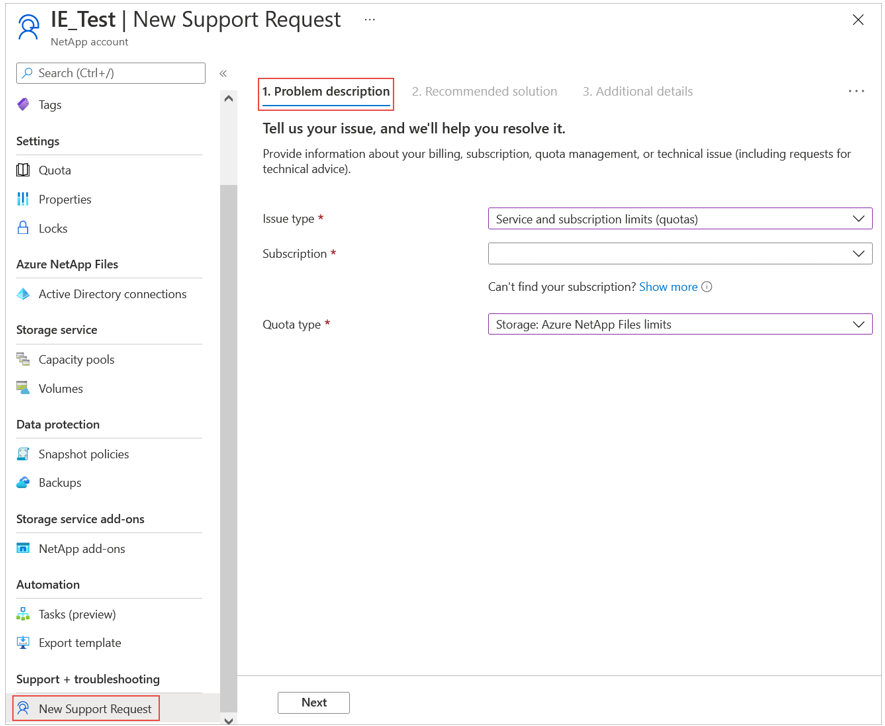
En la pestañaDetalles adicionales, seleccione Escribir detalles en el campo Detalles de la solicitud.
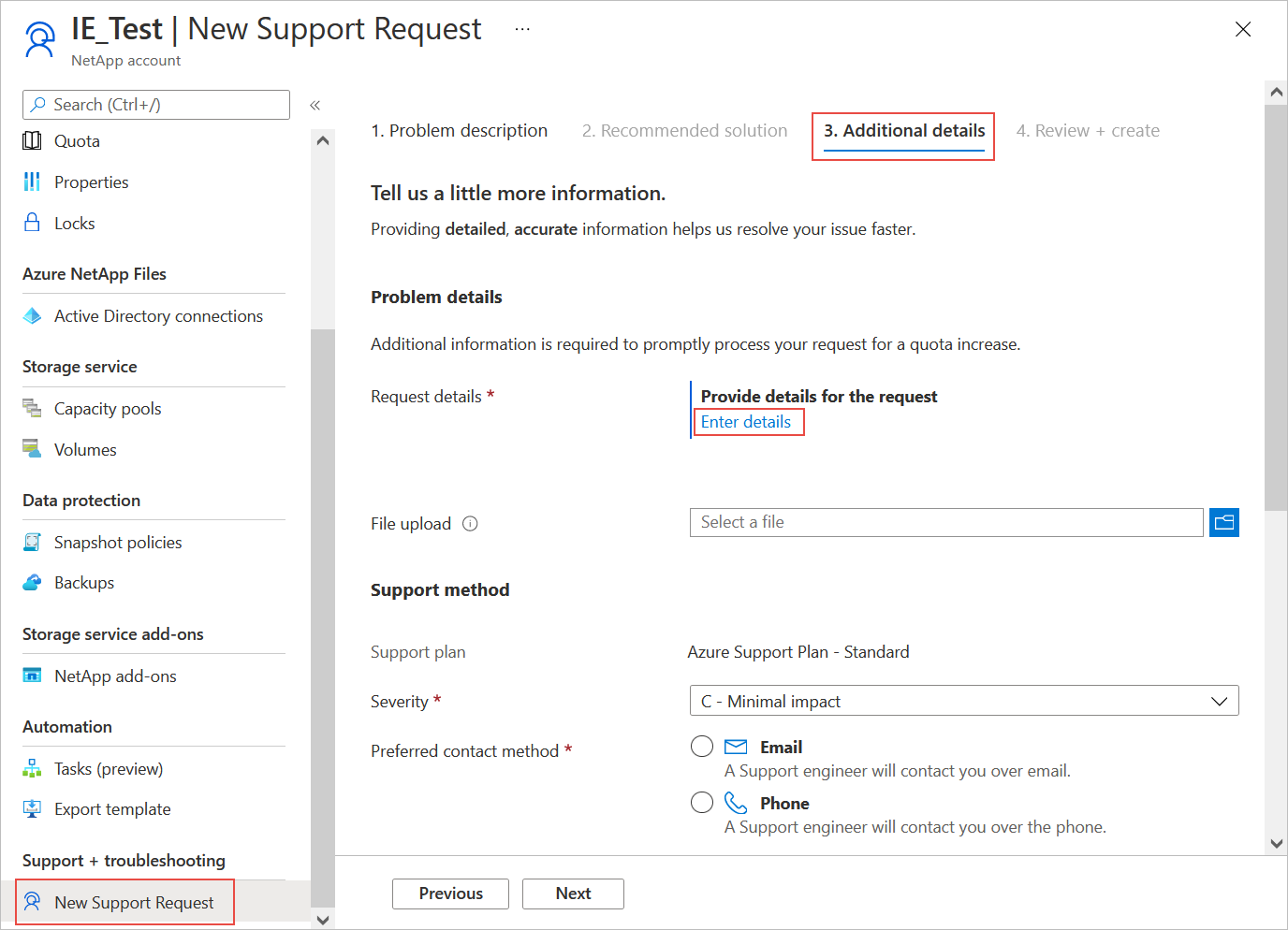
Para solicitar el aumento del límite, proporcione la siguiente información en la ventana Detalles de cuota que aparece:
- En Tipo de cuota, busque y seleccione Cuota de capacidad regional por suscripción (TiB).
- En Región solicitada, seleccione la región.
- Introduzca el nuevo valor solicitado para el tipo de cuota que especificó en Estado de cuota.
- Selecciona Guardar y continuar.
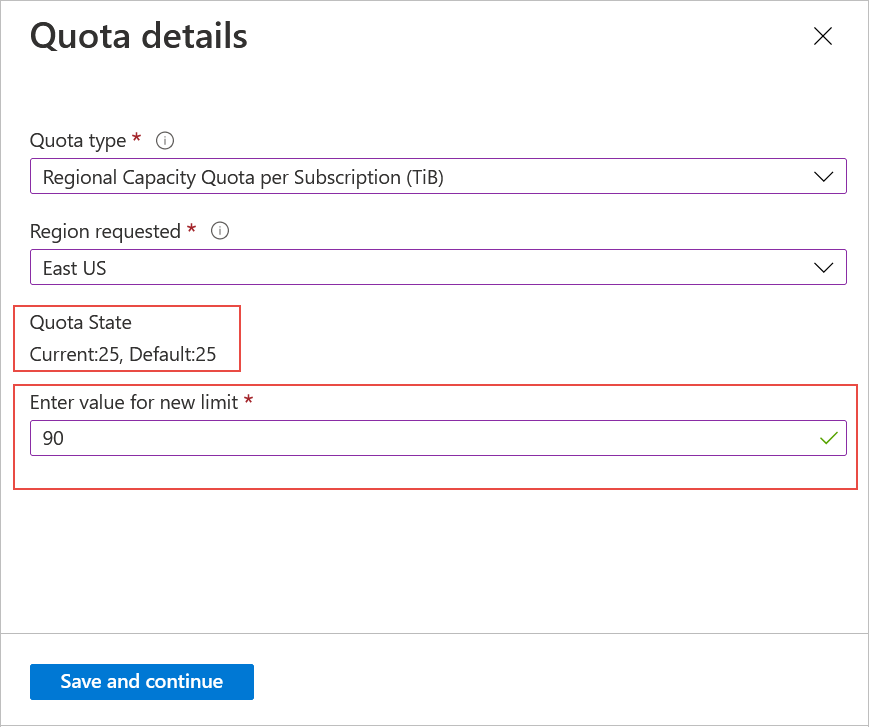
Escriba los detalles de las preferencias de soporte técnico en la ventana Nueva solicitud de soporte técnico que aparece y seleccione Siguiente.
Revise los detalles y seleccione Crear para crear la solicitud.
Nota:
Una vez aumentado el límite de cuota de capacidad regional, realice la operación de creación y cambio de tamaño del grupo de capacidad.
Pasos siguientes
- Comprender los límites de
maxfiles - Descripción de los tamaños máximos de directorio
- Información sobre la jerarquía del almacenamiento de Azure NetApp Files
- Requisitos y consideraciones para volúmenes grandes
- Modelo de costo de Azure NetApp Files
- Cuota de capacidad regional para Azure NetApp Files
- Solicitar acceso a la región para Azure NetApp Files
- Preguntas más frecuentes sobre resistencia de aplicaciones para Azure NetApp Files